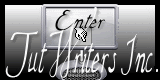|
Wir fangen mit die Lektion an.
* .Öffnen Sie die Farbpalette in PSP *
1. Datei: Öffne ein neues Bild:995 x 665 pixels Farbe weiß
2.
Materialeigenschaften- Vordergrundfarbe auf : #fcfae1 Hintergrundfarbe auf: #b9121b
3. Effekte- Plugins – Unlimited 2.0 -Render- Sabers Mitoisis
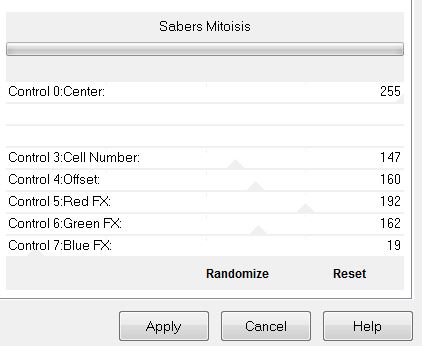
4. Anpassen-Bildschärfe verringern- Gaußscher Weichzeichner: Bereich: 38%
5. Ebenen- Duplizieren
6. Effekte- Kunsteffekte - Emaille/Hintergrundfarbe
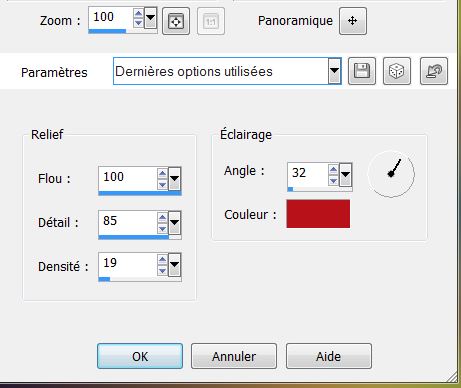
7. Effekte- Plugins - Filtre Unlimited 2.0 - &<Sandflower
Special IV/> -Color Flourish
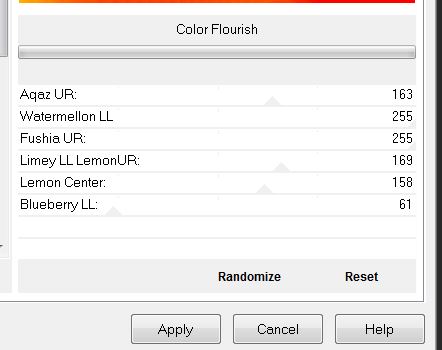
8. Ebenenpalette: stelle den Mischmodus auf "Hartes Licht ". Reduziere die Deckfähigkeit auf :81%
9. Effekte- Plugins - Filtre AAA Frame - Foto Frame mit diesen Einstellungen
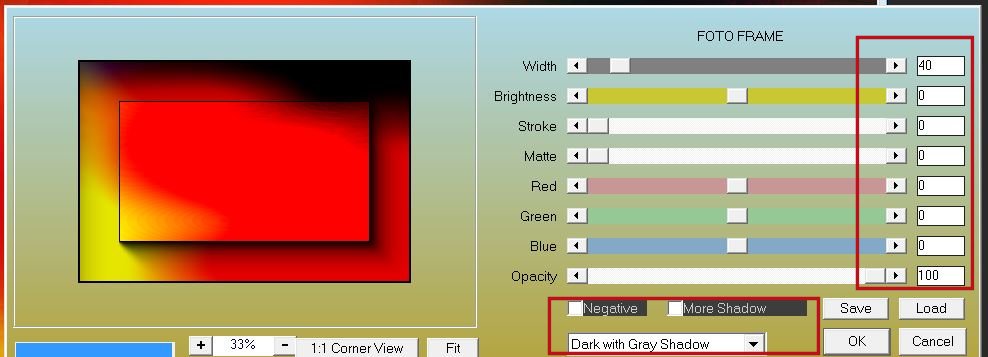
10. Effekte- Geometrieeffekte-Horizontalperspective mit diesen Einstellungen
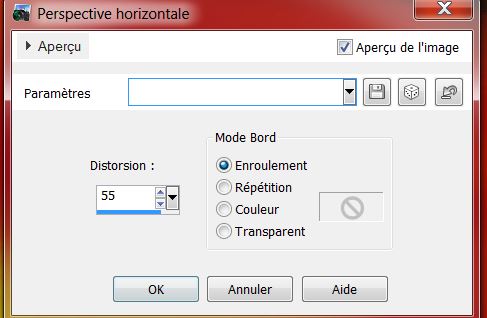
11. Effekte- Plugins -Simple -Top left Mirror
12. Ebenen- Neue Rasterebene
13.Auswahlwerkzeug-Benutzerdefinierte Auswahl mit diesen Einstellungen
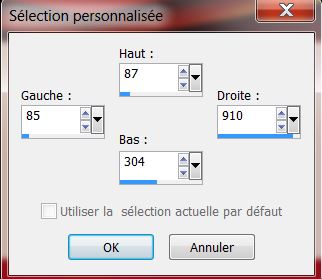
14. Materialeigenschaften:VG-Farbe 4 (Farbpalette)
HG-Farbe 3
15. Erstellen Sie ein Vordergrund-Hintergrund Farbverlauf (Linear ) mit diesen Einstellungen
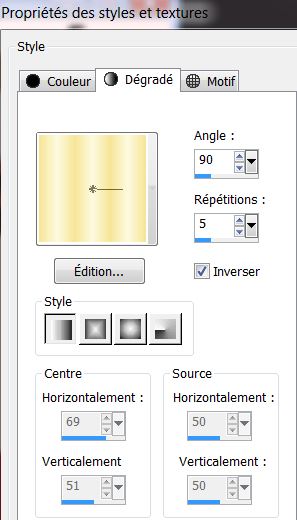
16. Aktivieren Sie Ihr Farbverlaufswerkzeug und fülle die Auswahl mit dem Farbverlauf
17. Auswahl- Auswahl aufheben
18. Effekte- Plugins -Unlimited2.0- Filter Factory D- Infini
tiles
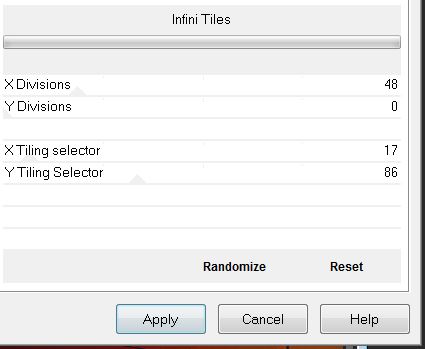
19. Auswahl- Auswahl laden/speichern - Auswahl laden aus Datei und wähle Auswahl ''la_muscienne_1'' /DELETE auf der Tastatur
20. Auswahl- Auswahl aufheben
21. Effekte- Bildeffekte- Verschiebung mit diesen Einstellungen
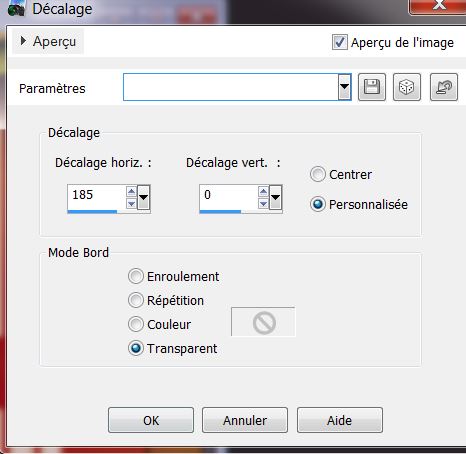
22. Effekte- 3D Effekte-Schlagschatten mit diesen Einstellungen
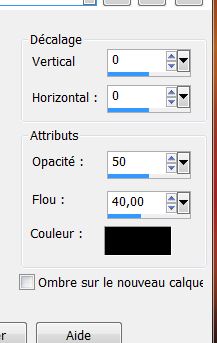
23.
Auswahlwerkzeug-Rechteck-Jetzt ziehen Sie eine Auswahl wie im Screen zu sehen (S)
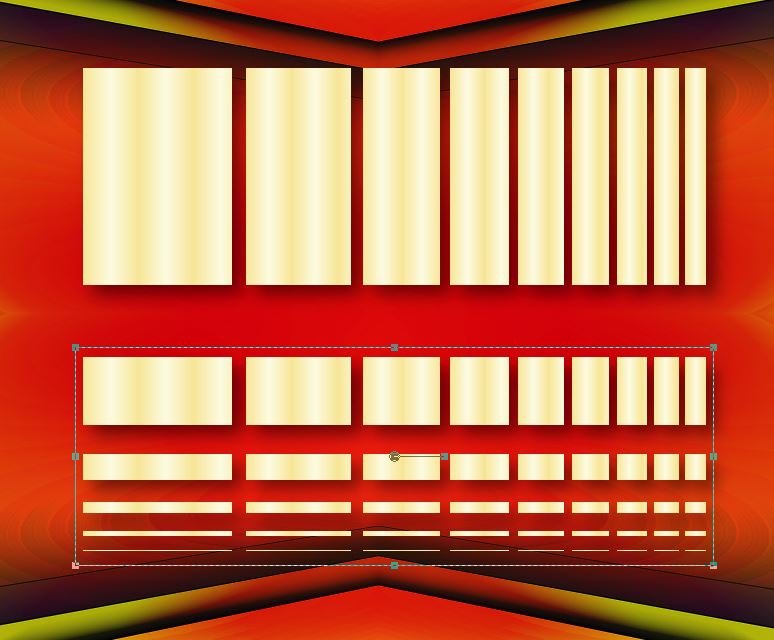
24. Auswahl- In Ebene umwandeln
25. Aktiviere die Ebene darunter= Raster 1 /Delete auf der Tastatur
26. Auswahl- Auswahl aufheben
27. Aktiviere die oberste Ebene in der Ebenenpalette (Umgewandelte Auswahl)
28. Objektauswahlwerkzeug (K)-Maßstab-nimm die Voreinstellung- Preset
(Preset ist im Ordner C:\Users\ Benützernahme\Dokument\Eigene PSP-Dateien\Voreinstellung ) Klick auf die Voreinstellung ''la_musicienne_deform'' und gleich auf Ok. Steht direkt am richtige Platz
29. Ebenen- Duplizieren- Bild- Vertikal Spiegeln
30. Ebenen- Einbinden- Nach unten zusammenfassen
31. Effekte-Verzerrungseffekte- Polarkoordinaten-x-,y-in Polarkoordinaten umwandeln
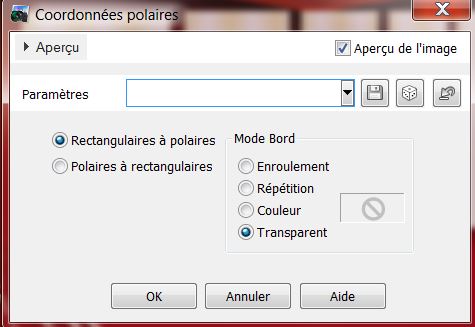
32. Öffne die Tube: ''renee_la_muscienne_tubes_orgue''
Bearbeiten- Kopieren- Bearbeiten- Als neue Ebene einfügen.
*Schiebe sie es an den vorgesehenen Ort wie im Screen zu sehen

33. Ebenenpalette: aktivieren Sie die umgewandelte Auswahlebene
34. Effekte- 3D Effekte-Schlagschatten mit diesen Einstellungen
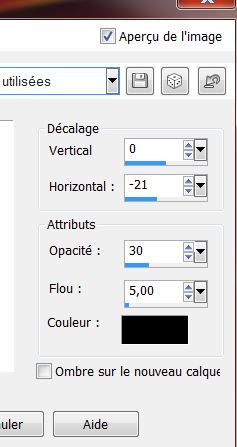
So sieht unsere Ebenenpalette jetzt aus
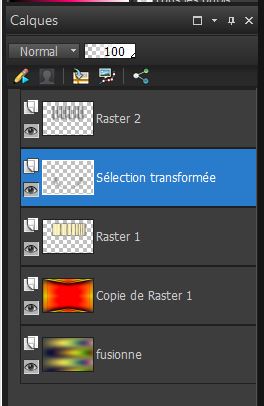
35. Aktiviere die oberste Ebene in der Ebenenpalette
36. Ebenen- Neue Rasterebene
37. Auswahl- Auswahl laden/speichern - Auswahl laden aus Datei und wähle Auswahl ''la_muscienne_2''
38. Aktivieren Sie Ihr Farbverlaufswerkzeug und fülle die Auswahl mit schwarz #000000
39. Auswahl- Auswahl aufheben
40. Effekte- 3D Effekte-Schlagschatten mit diesen Einstellungen ( Wie Eingestellt)
41.Eigenschaften Vordergrund: VG-Farbe auf 2 (Farbpalette)
42. Ebenen- Neue Rasterebene
43. Auswahl- Auswahl laden/speichern - Auswahl laden aus Datei und wähle Auswahl ''la_muscienne_3'' Aktivieren Sie Ihr Farbverlaufswerkzeug und fülle die Auswahl mit Farbe 2 (Klicke 1x )
44. Auswahl- Auswahl aufheben
45. Effekte- Plugins Filtre AP01 Innovation lines/silverlingmit diesen Einstellungen
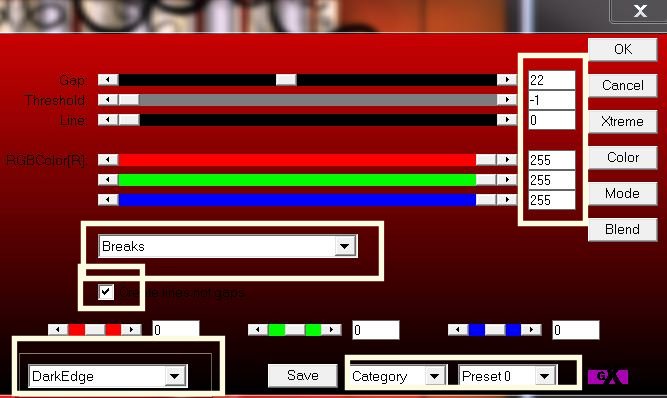
46. Effekte- Kanteneffekte- Stark nachzeignen
47. Effekte- Geometrieeffekte- Kreis mit diesen Einstellungen
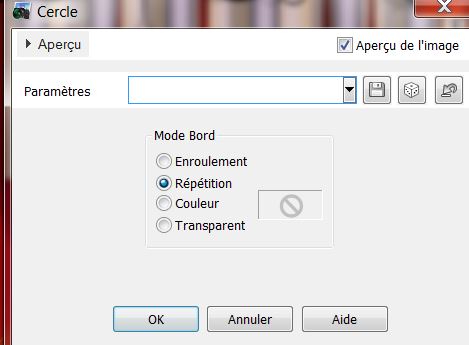
48. Ebenenpalette: stelle den Mischmodus auf "Hartes Licht ".
49. Effekte- Kanteneffekte- Stark nachzeignen
50. Ebenen- Duplizieren
51. Effekte- Plugins - Filtre Mura's Seamless / Duplicate
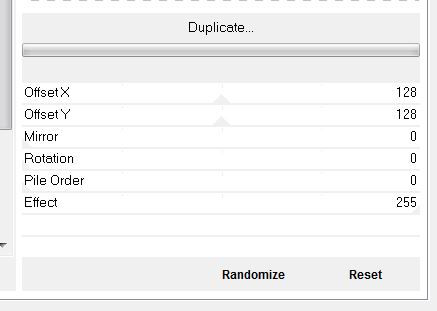
52.Öffne die Tube:''la_muscienne_bulles'' Bearbeiten- Kopieren- Als neue Ebene einfügen
Aktivieren Sie Ihr Verschiebungswerkzeug und schiebe sie es nach rechts
53.Ebenen- Neue Rasterebene
54. Auswahl- Auswahl laden/speichern - Auswahl laden aus Datei und wähle Auswahl
''la_muscienne_4''-Aktivieren Sie Ihr Farbverlaufswerkzeug und fülle die Auswahl mit Farbe 4
55. Effekte-Plugins -EyeCandy5Impact -Glass -Tab- Settings-User Settings und nehmen sie die voreingestellten Werte -Preset ''la_musicienne_glass''
56. Auswahl- Auswahl aufheben
57. Öffne die Tube:''Alies588-drawn_art girl singing-06052011''
Bild- Größe ändern-Verkleinern um 70% .
Bearbeiten- Kopieren- Als neue Ebene einfügen
- Aktivieren Sie Ihr Verschiebungswerkzeug und schiebe sie es nach links
58. Ebenen- Anordnen- Nach unten verschieben
59. Öffne die Tube: ''la_musicienne_nuage ''coller Bearbeiten- Kopieren- Bearbeiten- Als neue Ebene einfügen und verschiebe sie an ihren Platz .
60. Öffne die Tube Text: ''live a song'' Bearbeiten- Kopieren- Bearbeiten- Als neue Ebene einfügen und verschiebe sie an ihren Platz .
61. Ebenen-Einbinden- Alle zusammenfassen
62. Bild-Rand hinzufügen mit: 3 pixels Farbe 5
63. Bild-Rand hinzufügen mit: 40 pixels Farbe 4
64. Bild-Rand hinzufügen mit: 5 pixels Farbe 1
65. Bild-Rand hinzufügen mit: 5 pixels Farbe 4
66. Bild-Rand hinzufügen mit: 5 pixels Farbe 1
67. Aktivieren Sie Sie Ihren Zauberstab, klicken Sie in den Rand 40 pixels
68. Effekte- Plugins - Filtre -AAA Frame /Texture Frame /Häkchen bei
Stroke
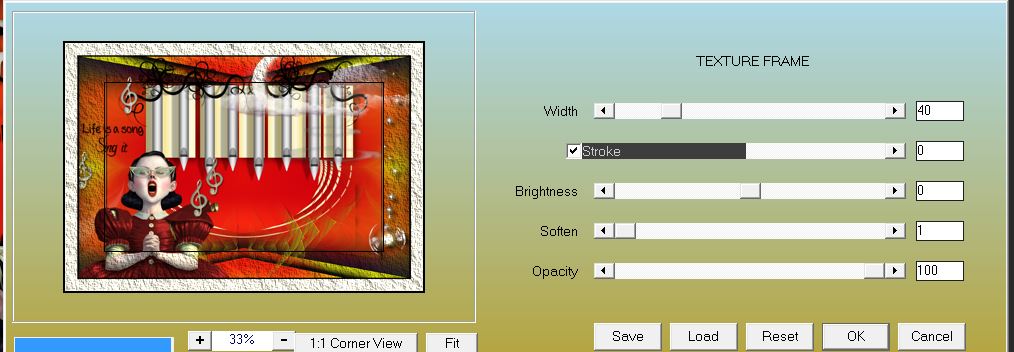
69. Auswahl- Auswahl aufheben
70. Ebenen- Neue Rasterebene
71. Aktivieren Sie Ihr Farbverlaufswerkzeug und fülle die Ebene mit Farbe 3(Farbpalette)
72. Ebenen- Neue Maskenebene aus Bild und wähle Maske:
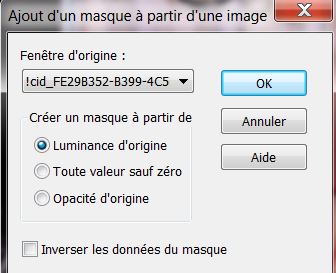
73. Ebenen-Einbinden- Gruppe zusammenfassen
74.Öffne die Tube Text: Bearbeiten- Kopieren- Bearbeiten- Als neue Ebene einfügen und verschiebe sie an ihren Platz .Schreiben Sie Ihre eigenen Tekst.
75. Ebenen-Einbinden- Alle zusammenfassen.
Speichern als JPG
Ich hoffe es hat dir genau soviel Spaß gemacht wie mir es zu schreiben.
Renée am 3/06/2013

|




 Übersetzungen
Übersetzungen